Pripojíme internetový televízor na sieťovom kábli (LAN)

- 4649
- 1412
- Zoltán Maslo
Spokojnosť
- Pripojenie cez smerovač
- Priamo pripojenie so sieťovým káblom od poskytovateľa
- Nastavíme statickú IP a DNS v televízii
- Poskytovateľ je záväzný na adrese MAC. Kde sledovať Mac v televízii?
Pred niekoľkými dňami bola uverejnená inštrukcia na pripojenie internetovej televízie Wi-Fi, môžete si ju prečítať https: // f1compp.ru/televízia-Smart-TV/kak-Podklyuchit-televizor-Somart-tv-ic-internetu-po-fi-Ni-32ln575U/. Dnes chcem pripraviť článok a hovoriť o tom, ako pripojiť televízor k sieti pomocou sieťového kábla.

Káblové pripojenie môže byť užitočné v dvoch prípadoch: ak v televízii nie je zabudovaný (alebo externý) modul Wi-Fi, a keď nemáte smerovač Wi-Fi (alebo jednoducho neexistuje spôsob, ako sa pripojiť k a bezdrôtová sieť).
Zvážime dve metódy spojenia:
- Pripojenie priamo pomocou kábla LAN, ktorý je s najväčšou pravdepodobnosťou vo vašom dome (kábel, ktorý poskytovateľ položil).
- A pripojenie cez smerovač.
V obidvoch prípadoch nie je nič komplikované.
Zobrazím sa na príklade televíznych lg 32ln575u.
Pripojenie cez smerovač
Napríklad máte smerovač, ale v televízii nie je žiadne Wi-Fi. Môžeme jednoducho položiť sieťový kábel do televízora z smerovača.
Router musí byť pripojený k internetu a nakonfigurovaný.
Potrebujeme tiež sieťový kábel. Malý kábel je kompletný s smerovačom alebo s televízorom. Ale ak potrebujete dlhší kábel, môžete si ho urobiť sami, ako je tu napísané https: // f1compp.ru/Sovety/kak-sdelat -obzhat-Krossover/alebo choďte do nejakého druhu počítača a požiadajte o komprimovanie kábla požadovanej dĺžky.
Pripojíme jeden koniec kábla k smerovaču k žltému konektoru (ospravedlňujem sa za kvalitu fotografie).

V televízii pripojíme druhý koniec kábla k konektoru siete (RJ-45). Je lepšie prinútiť televízor zapnúť.

Malo by sa ukázať niečo také:

Ak je všetko v poriadku, potom ihneď po pripojení kábla na televízore by sa malo objaviť okno so správou, ktorá Pripojenie s káblovou sieťou bolo nainštalované (rýchlo zmizne).
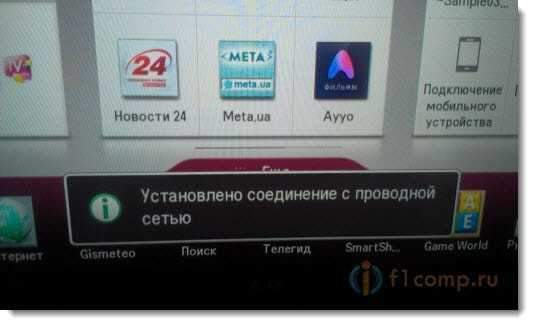
Všetko, internet v televízii už funguje! Môžete použiť všetky funkcie inteligentnej televízie.
Priamo pripojenie so sieťovým káblom od poskytovateľa
Takmer všetko je rovnaké ako v predchádzajúcej metóde. Ak váš poskytovateľ používa technológiu pripojenia „Dynamic IP“ (Môžete objasniť podporu), potom jednoducho pripojte kábel k televízoru a všetko funguje.
Ale ak je technológia Pppoe, Je tu už trochu komplikovanejšie. Napríklad na mojom LG 32LN575U neexistuje spôsob, ako nakonfigurovať takéto pripojenie. Existuje iba jedna možnosť, nainštalujte smerovač a zdvihnite pripojenie na ňu. A už s káblom alebo pomocou Wi-Fi pripojte televízor.
Ale pokiaľ viem, napríklad niektoré televízory Samsung sú schopné zvýšiť pripojenie PPPOE. Pozrite si vlastnosti, pozrite sa u výrobcu.
Nastavíme statickú IP a DNS v televízii
Možno pri pripojení prostredníctvom LAN budete musieť nastaviť statickú IP a DNS (poskytovateľ môže tiež túto technológiu použiť), to sa dá urobiť. Ukazujem, ako 🙂
Prejdite na Smart TV a vyberte ikonu siete (môžete tiež prostredníctvom nastavení).
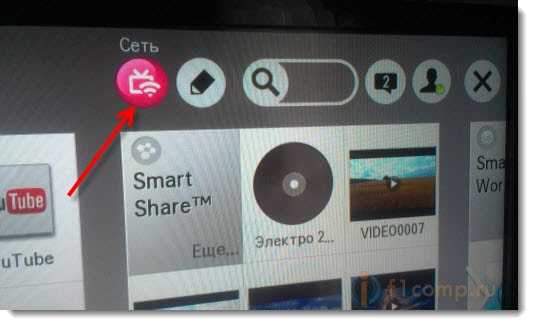
stlač tlačidlo Nakonfigurovať pripojenie.
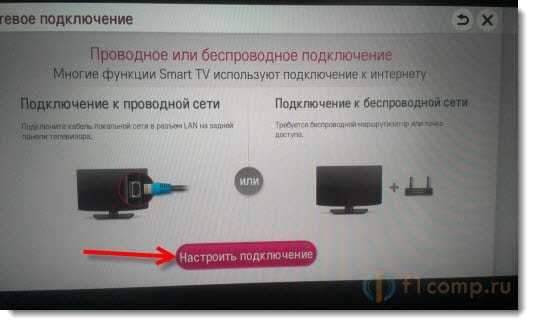
Vyberte tlačidlo Manuálne ladenie.
Kábel by už mal byť pripojený!
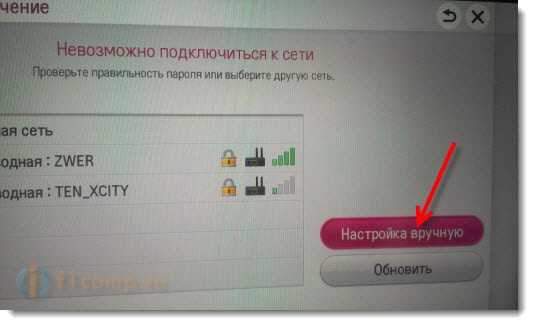
Vyberte tlačidlo „Wending“.

Ďalej sme nastavili potrebnú IP a DNS manuálne. Kliknutie V poriadku.
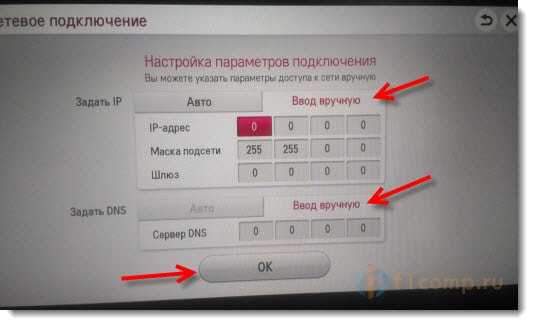
TV zostaví sieťovú kartu a vydá výsledok pripojenia s internetom. Takto (môžete sa pre vás líšiť, je to normálne):
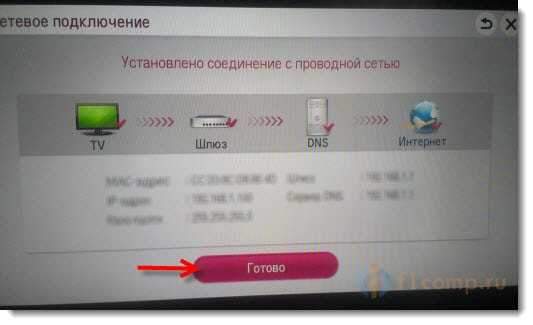
Kliknutie Pripravený. Všetko, káblová sieť so statickou IP je nakonfigurovaná.
Poskytovateľ je záväzný na adrese MAC. Kde sledovať Mac v televízii?
Ak je váš poskytovateľ záväzný na adrese MAC a internet je už viazaný na počítač, potom ho pripojenie k televízoru s najväčšou pravdepodobnosťou nefunguje. Je potrebné, aby poskytovateľ zmenil väzbu na adresu MAC v televízii.
V tomto prípade musíme zistiť adresu MAC v našej televízii. Môžete to urobiť zvyčajne v nastaveniach.
V LG 32LN575U na karte podpora - Infraje. O produkte/službe.
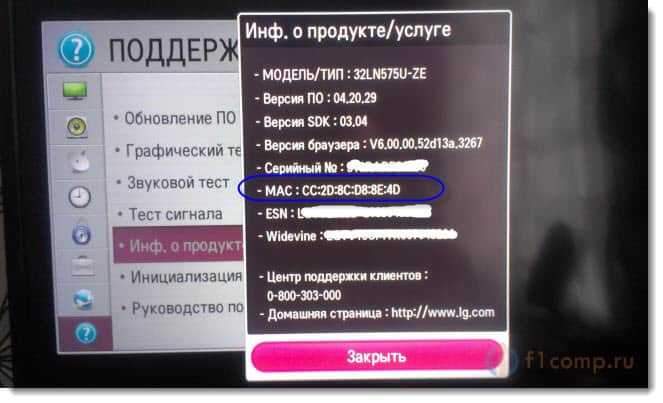
To je všetko. Ak sa objavia otázky, opýtajte sa ich v komentároch! Všetko najlepšie!
- « Nastavenie DLNA (inteligentné zdieľanie) v LG Smart TV TV. Sledujte filmy a fotografie, ktoré sú na počítači
- LG TV Control pomocou smartfónu (iOS alebo Android). Nastavenie LG TV diaľkového ovládača »

